Creare un nuovo Utente Intranet
La Intranet è l'area principale di Uno Erp. Un utente Intranet cui sono stati concessi i relativi permessi (vedi faq) ha accesso a tutte le funzionalità
Per creare una nuova utenza è necessario aver preventivamente creato una angrafica (vedi faq per creare una anagrafica generica) oppure (vedi faq per creare l'anagrafica di un dipendente o di un collaboratore esterno) E' sempre bene creare utenti nominali che fanno riferimento alle persone e poi inquadrare queste utenze all'interno della struttura aziendale, ma è anche possibile prevedere delle utenze generiche, come l'utente "amministrazione". In tal caso, l'anagrafica potrà essere di Tipo persona fisica e per Nome e Cognome la stessa stringa "amministrazione". Sarà necessario impostare anche un indirizzo e la Tipologia anagrafica (= Contatto). E' sempre bene inserire anche l'email amminsitrativa.
Recarsi quindi sull'icona della Configurazione (in alto a destra) e selezionare la voce Utenti quindi cliccare sul tasto [Nuovo].
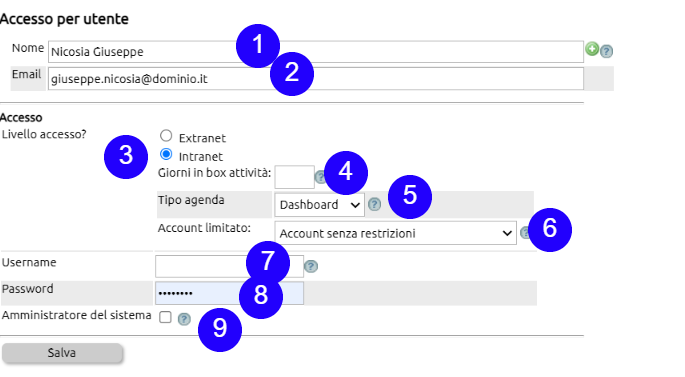
- digitare il nominativo dell'anagrafica che si vuole rendere utente
- inserire l'indirizzo email che servirà per l'eventuale recupero della password
- cliccare sulla scelta Intranet
- Indicare il numero di giorni per i quali si vorranno visualizzare in agenda le attività future
- scegliere il tipo di visualizzazione agenda. E' fortemente consigliato utilizzare la Dashboard, in quanto la visualizazione a planner è presente solo per garantire la visualizzazione dell'agenda a versioni non aggiornate.
- Questo settaggio indica al sistema se l'utente potrà operare senza alcuna restrizione sui dati (ovviamente tenendo sempre conto dei Permessi attribuitegli dalla funzione Utenti > Permessi), oppure se limitare la visualizzazione ai soli dati ove egli è coinvolto.
Nella generalità dei casi bisogna lasciare l'utente come Account senza restrizioni.
Un esempio di utente con Account limitato ai propri contenuti potrebbe essere quello degli agenti cui si vuol dare la possibilità di consultare i Crediti nei confronti SOLO dei clienti che egli gestisce.
Ovviamente il settaggio può impattare sulla lista delle anagrafiche, sulla lista delle Opportunità, dei Preventivi ecc ecc. - scegliere una username. E' possibile utilizzare maiuscole, minuscole e segni come il punto o il trattino. Il sistema è case sensitive, quindi considera maiuscole e minuscole come lettere diverse.
- scegliere una password di almeno 8 caratteri fra cui almeno una maiuscola, una minuscola, un numero e un carattere speciale come -/($
- Indicare se l'utente deve poter amministrare il sistema. Porre particolare attenzione a questa attribuzione, poichè un utente Amministratore del sistema può operare su tutti i moduli a prescindere dai permessi attribuitigli (vedi faq sui permessi) e può operare su tutta la Configurazione.